Aperçu
L’intégration à Salesforce nécessite le forfait Business, l’accès à l’API Salesforce et des autorisations d’administrateur sur les deux plateformes.
Conditions préalables
Exigences Salesforce
- Inclus : éditions Enterprise, Unlimited, Performance, Developer
- Disponible en complément : édition Professional
- Non disponible : éditions Group et Essentials
- Permissions d’administrateur Salesforce pour la configuration
- Rôle Propriétaire ou Administrateur de l’espace de travail Quo
Exigences de Quo
- Abonnement au forfait Business
- Rôle de propriétaire ou d’administrateur de l’espace de travail
- Numéros de téléphone configurés pour l’intégration
Fonctionnement de l’intégration
Synchronisation des contacts
Lorsque des contacts Salesforce vous appellent ou que vous les appelez, leurs renseignements s’affichent automatiquement dans Quo. Champs synchronisés :
- Prénom et nom
- Téléphone et courriel
- Téléphone mobile (s’il y a lieu)
- Entreprise et titre du poste (s’il y a lieu)
- Propriétaire du contact/prospect (s’il y a lieu)
- Lien direct vers l’enregistrement Salesforce

Journalisation des activités
Tous les appels Quo sont automatiquement consignés dans Salesforce avec des informations détaillées.

| Direction de l’appel | Objet | Contenu de la description |
|---|---|---|
| Entrant | {Inbox Name} {Phone Number} - Appel entrant | {Call Status}, Durée de l’appel : {time}, Répondu par {Username}, {call summary}, URL de l’enregistrement, Lien pour afficher la conversation |
| Sortant | {Inbox Name} {Phone Number} - Appel sortant | Durée de l’appel : {time}, Initié par {Username}, {call summary}, URL de l’enregistrement, Lien pour afficher la conversation |
Intégration de Sona
Les appels pris en charge par Sona sont automatiquement synchronisés avec l’objet « Handled by Sona ».
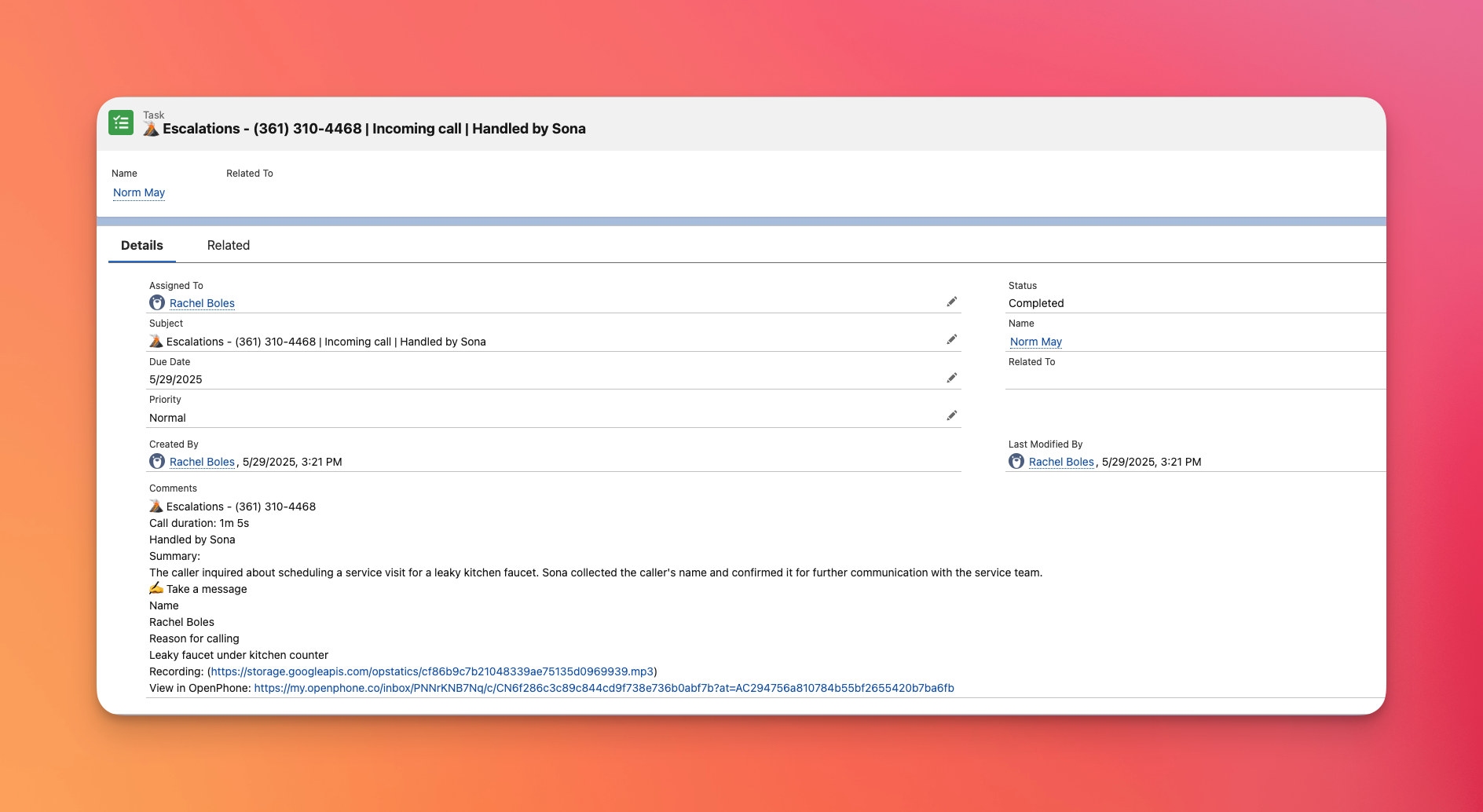
Journalisation des messages
Les textos sont automatiquement consignés dans Salesforce avec un regroupement intelligent :
- Messages regroupés par conversation dans des fenêtres d’une heure
- Historique complet des échanges par texto
- Attribution du contact et horodatage
- Intégration à l’historique des communications dans Salesforce

Configuration de l’intégration à Salesforce
Processus de connexion
- Ouvrez l’application Web ou de bureau Quo
- Accédez à Settings → Integrations
- Sélectionnez Salesforce et cliquez sur Connect to Salesforce
- Connectez-vous à votre compte Salesforce
- Autorisez la connexion
- Configurez les préférences de journalisation

Options de configuration
- Choisir de consigner les appels pour tous les numéros ou pour des boîtes de réception précises
- Activer ou désactiver la consignation des messages
- Configurer l’enregistrement des appels et la synchronisation des résumés
- Configurer l’intégration à Sona, au besoin

Fonctionnalités et capacités
Enregistrements et résumés d’appels
- URL des enregistrements d’appels incluses dans les activités
- Durée des enregistrements suivie
- Résumés d’appels générés par l’IA synchronisés
- Contexte complet des conversations conservé
Gestion des pistes et des opportunités
- Nouvelles pistes automatiquement suivies
- Historique des appels rattaché aux opportunités
- Chronologie des interactions avec les contacts conservée
- Rapports d’activité de vente bonifiés
Collaboration d’équipe
- Tous les appels de l’équipe consignés de manière uniforme
- Historique des interactions avec les contacts partagé
- Attribution de l’activité par membre de l’équipe
- Trace d’audit complète des communications
Bonnes pratiques
Optimisation de la configuration
- Activer l’enregistrement des journaux pour les numéros de vente et de soutien
- Configurer les autorisations Salesforce appropriées
- Former l’équipe au flux de travail intégré
- Examiner régulièrement les activités consignées
Gestion des données
- Garder à jour les renseignements de contact dans Salesforce
- Assurer l’exactitude de l’appariement des numéros de téléphone
- Effectuer régulièrement le nettoyage des doublons
- Surveiller la performance de l’intégration
Intégration au flux de travail
- Utilisez Salesforce pour planifier et rechercher des prospects
- Utilisez Quo pour exécuter les communications
- Consultez les résumés d’appels pour planifier les suivis
- Coordonnez-vous avec les autres automatisations de Salesforce
Dépannage
Problèmes d’installation courants
- Vérifiez que votre édition de Salesforce inclut l’accès à l’API
- Vérifiez les autorisations d’administrateur sur les deux plateformes
- Confirmez que l’intégration est correctement autorisée
- Faites des tests avec des appels et des messages d’essai
Problèmes de synchronisation des données
- Assurez-vous que les numéros de téléphone correspondent exactement dans Salesforce
- Recherchez les doublons de fiches de contact
- Vérifiez les autorisations et la visibilité des contacts
- Revoyez la configuration du mappage des champs
Optimisation des performances
- Surveiller les limites d’utilisation de l’API
- Examiner régulièrement les activités consignées
- Supprimer les éléments consignés inutiles
- Optimiser les préférences de consignation